
Una dintre cele mai mari probleme cu Windows 10versiunea este că pachetele de actualizare lansate în mod constant de corporația Microsoft nu sunt instalate întotdeauna chiar și cu căutarea și instalarea automată activate. În acest caz, sistemul afișează un mesaj care arată că nu a fost posibil să se instaleze pachetul de actualizare Windows 10. De ce se întâmplă acest lucru și cum să remediați astfel de erori, citiți mai departe. Nu există atât de multe moduri, dar în cele mai multe cazuri se dovedesc a fi destul de eficiente și elimină problemele care apar.
În ceea ce privește manifestarea unor astfel de eșecuri, pot exista destul de multe situații: de la efectele banale ale virușilor la erorile sistemului în sine.

Uneori, sistemul poate raporta că a eșuatinstalați unele actualizări Windows 10 sau configurați-le și din cauza lipsei de spațiu liber în partiția de sistem, înfundată cu fișiere de actualizare cache descărcate incorect, blocarea conexiunii la Internet printr-un firewall etc. Dar acest lucru nu este comun.
Cu toate acestea, să vedem ce putețisă ia într-o astfel de situație. Dacă utilizatorul vede un mesaj care spune că actualizarea Windows 10 nu poate fi instalată, eșecul se poate datora funcționării incorecte a serviciului în sine, care este responsabil pentru funcționarea Centrului de actualizare.

În primul rând, puteți încerca să setați o căutareactualizări disponibile în modul manual. Pentru a face acest lucru, utilizați secțiunea de setări, numită direct din meniul principal „Start”, unde este selectat meniul de actualizare și securitate, după care butonul pentru verificarea actualizărilor este apăsat în „Centrul de actualizare”. Tot ce va fi găsit, la sfârșitul căutării, va trebui să fie integrat în sistem sau să selecteze doar ceea ce trebuie instalat.
Pe parcurs, în aceeași secțiune, utilizați parametri suplimentari și asigurați-vă că modul automat recomandat este utilizat pentru verificarea și instalarea actualizărilor.
O altă tehnică pentru corectarea unei situații cândsistemul nu poate instala actualizarea Windows 10, constă în utilizarea instrumentului de depanare încorporat, care este apelat din clasicul „Panou de control” (comanda de control din consola „Rulați”), unde problemele de căutare și remediere sunt selectate în secțiune sistem și securitate.

Apoi, alegeți să utilizați „CentrulActualizări ”, într-o fereastră nouă este apăsat butonul„ Avansat ”, după care se aplică lansarea ca administrator (puteți selecta și caseta de selectare de pe linia de aplicare automată a corecțiilor).
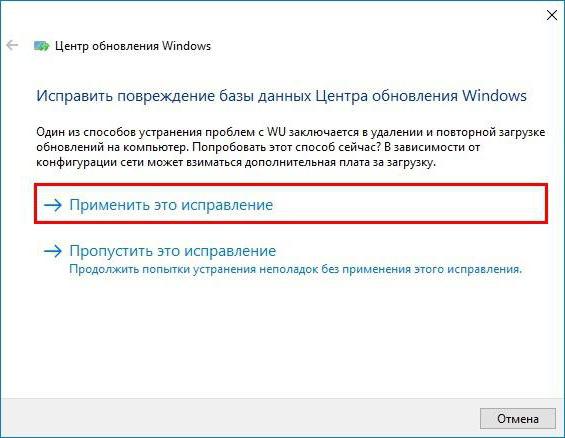
Apoi, procesul de depanare este activat.Rezultatele vor indica cel mai probabil corupția Centrului de actualizare în sine, apoi va trebui să utilizați șirul de aplicare a patch-urilor. După aceea, va fi afișat un raport privind erorile rezolvate.
Să luăm în considerare încă un instrument. Să presupunem că, după utilizarea instrumentelor descrise, actualizările nu au putut fi instalate (jurnalul de actualizare Windows 10 poate conține informații despre erori).
În acest caz, puteți accesa site-ul oficial Microsoft și descărca un mic utilitar de pe acesta pentru a preveni erori de acest fel. Se numește Windows Update Diagnostic.

După ce porniți utilitarul, trebuie doar să urmațiinstrucțiuni, după care raportul va arăta problemele care ar putea fi rezolvate sau nu. Dacă există o intrare referitoare la componenta de înregistrare a serviciului, va trebui să verificați integritatea fișierelor de sistem Windows (sfc / scannow în linia de comandă lansată cu drepturi de administrator).
Cu toate acestea, este posibil ca sistemul să nu poată instala actualizări Windows 10 doar pentru că serviciul în sine este într-o stare dezactivată.

Puteți verifica acest lucru în secțiunea corespunzătoare,care este invocată de comanda services.msc din consola Run. Aici trebuie să găsiți serviciul „Centrul de actualizare”, faceți dublu clic pentru a edita parametrii și a-l verifica. Dacă butonul pentru a porni serviciul este activ în fereastră, înseamnă că este într-adevăr dezactivat. Apăsăm butonul de pornire și, în același timp, verificăm tipul de lansare (trebuie setat la manual, așa cum era implicit).
Rareori, desigur, dar uneori pot fi găsite greșeliactualizări legate de profilurile de utilizator duplicat. Această problemă poate fi rezolvată numai în Registry Editor (regedit în meniul Run).

În ramura HKLM, trebuie să coborâți în copacdirectoare și găsiți directorul ProfileList acolo, așa cum se arată în imaginea de mai sus. În fiecare director, ar trebui să verificați prezența parametrului ProfileImagePath. Dacă în mai multe secțiuni există un link către directorul aceluiași utilizator, liniile suplimentare trebuie șterse. Este destul de simplu să le definim. Numai acele linii pentru care valoarea parametrului RefCount este setată la zero sau acele linii ale căror nume conțin „.bak” la sfârșit vor fi de prisos.
În cele din urmă, foarte des probleme de instalareactualizările sunt asociate cu folderul SoftwareDistribution și conținutul acestuia, care se află în directorul principal al sistemului. Pentru a remedia problema, acest director trebuie redenumit, adăugând la sfârșitul numelui, de exemplu, „Vechi” și dezactivând mai întâi serviciul „Centru de actualizare”, așa cum se arată mai sus, dar cu sistemul de pornire în modul sigur.

Puteți face acest lucru și din linia de comandă,începând cu drepturile de administrator (sau de pe suportul de pornire amovibil), unde introduceți comanda ren c: windowsSoftwareDistribution SoftwareDistribution.old. După aceea, sistemul este repornit ca de obicei. Apoi, puteți verifica actualizările. Dacă instalarea se desfășoară fără probleme (un folder nou cu numele inițial va fi creat automat), directorul redenumit poate fi șters și serviciul de actualizare poate fi reactivat.


























